SSK移动硬盘作为一种高效、安全且便捷的数据存储设备,广泛应用于日常工作和生活中。许多用户在使用过程中遇到过电脑无法识别SSK移动硬盘的困扰。究竟是什么原因导致这个问题?当遇到这种情况时,我们该如何解决?在本文中,我们将详细探讨移动硬盘无法被识别的几大主要原因,并提供解决方案和预防建议。
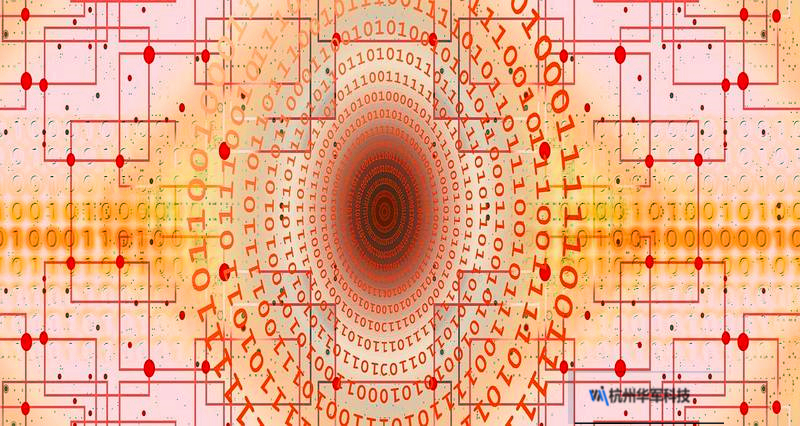
一、常见原因分析
USB接口问题
移动硬盘需要通过USB接口连接电脑。如果USB接口本身存在问题,例如松动、损坏或者接口供电不足,就可能导致SSK移动硬盘无法正常连接。这种情况很常见,特别是在较老的笔记本电脑或者使用多口USB集线器时。
数据线问题
数据线是移动硬盘与电脑之间的重要桥梁,如果数据线有断裂、损坏,或者不是原装线缆,也可能会导致电脑无法识别移动硬盘。因此,检查数据线是否有明显的损坏,或者更换一条新的数据线进行测试,是排查问题的重要步骤之一。
驱动程序异常
移动硬盘通常依赖系统中的驱动程序来实现正常运作。如果驱动程序丢失、过时或损坏,电脑就可能无法识别硬盘。这通常发生在操作系统更新之后,或者在多次插拔移动硬盘的过程中驱动发生了冲突。
硬盘分区或文件系统损坏
如果移动硬盘的分区表损坏,或者文件系统出现问题,硬盘即使被电脑识别出来,也可能显示“未分配”或“未格式化”。这类情况多见于意外断电、突然拔出硬盘或者病毒攻击后。
二、解决方案
更换USB接口和数据线
我们可以尝试将移动硬盘插入电脑的其他USB接口中,避免使用前置接口,最好直接插入电脑后部的主板USB接口,保证供电充足。如果问题仍然存在,可以尝试更换一根质量更好的数据线,尤其是原装线缆,确保数据传输通畅。
检查驱动程序
如果怀疑驱动程序有问题,用户可以在“设备管理器”中查看“磁盘驱动器”选项,右键点击SSK移动硬盘并选择“更新驱动程序”。操作系统将会自动检测并更新驱动程序。若驱动异常,可以先卸载驱动程序,然后重新连接硬盘让系统自动重新安装。
修复文件系统
如果硬盘在电脑上显示未分配或者未格式化,可以使用Windows自带的磁盘管理工具(DiskManagement)进行检测和修复。在该工具中,找到移动硬盘,右键点击选择“初始化”或“格式化”选项。需要注意的是,这样做会清除硬盘上的数据,建议在重要数据丢失前,使用第三方数据恢复工具来拯救数据。
三、特殊问题处理
硬盘发出异响
如果SSK移动硬盘在连接电脑时发出异响,如“嗡嗡”声或“咔咔”声,可能是硬盘内部机械结构出现了故障。这种情况下,最好不要继续尝试强行使用或修复,避免对硬盘造成更严重的损伤。建议立即联系专业的硬盘维修服务,或者通过数据恢复公司进行数据拯救。
USB供电不足
一些老旧的电脑,尤其是USB2.0接口,可能会因为供电不足导致移动硬盘无法正常运转。这时可以尝试更换一台供电能力更强的电脑,或者使用USB集线器附带的外部电源,以确保硬盘获得足够的电力支持。
系统不兼容
某些操作系统(特别是较老版本的Windows系统或Linux系统)可能对新的移动硬盘不兼容,导致无法识别。这种情况下,用户可以尝试在另一台运行较新操作系统的电脑上测试硬盘,或者在硬盘生产商官网下载兼容的驱动程序。
四、预防措施
安全弹出硬盘
每次使用移动硬盘后,务必通过系统提供的“安全弹出”功能将硬盘从电脑上安全移除。直接拔出硬盘可能会导致数据丢失或文件系统损坏,严重时甚至影响硬盘的物理结构。
定期备份数据
移动硬盘作为便捷的存储工具,虽然容量大且易于携带,但硬盘本身也存在一定的物理损坏风险。定期将重要数据备份到云端、电脑或者其他存储设备,是预防数据丢失的最佳方案。
避免频繁插拔
频繁插拔硬盘不仅会加速USB接口的磨损,还可能导致硬盘内部接触不良或者数据线受损。尤其是在移动中或电脑突然断电的情况下插拔硬盘,极易导致硬盘内部的磁头损坏,严重影响硬盘寿命。
五、结束语
当SSK移动硬盘无法被电脑识别时,用户无需过度惊慌。通过以上对问题原因的分析和解决方案的详细介绍,绝大多数问题都能够得到有效解决。如果您遇到更为复杂的硬件故障,建议求助专业人士进行维修。通过良好的使用习惯和定期维护,您的移动硬盘可以为您提供更为持久、稳定的服务。

